Die schnellste Methode, jemanden zu kontaktieren, besteht darin, ihn einfach anzurufen. Sie müssen lediglich die Nummer der Person wählen, die Sie anrufen möchten.
Es gibt jedoch ein häufiges Problem im Zusammenhang mit Telefonanrufen, das viele Android-Benutzer betrifft. Der Anruf geht nämlich direkt in die Voicemail.
Fehlerbehebung für eingehende Anrufe, die an die Voicemail weitergeleitet werden
1. Überprüfe deine Anrufeinstellungen
Wenn eine der folgenden Anrufeinstellungen aktiviert ist, wundern Sie sich nicht, wenn Ihre eingehenden Anrufe direkt in Ihrer Voicemail landen:
- Anruf ablehnen oder blockieren
- Anrufsperre
- An Voicemail weiterleiten
Um das Problem zu beheben, müssen Sie diese Einstellungen natürlich deaktivieren.
- Öffne das Telefon app und klicken Sie auf das Drei-Punkte-Menü
- Gehe zu Einstellungen und tippen Sie auf Liste der automatischen Ablehnungen
- Entfernen Sie die Nummern, die Sie nicht wirklich auf der Liste haben
- Gehen Sie zurück zu Einstellungen und klicken Sie auf die Schaltfläche Mehr
- Auswählen Anrufsperre und deaktivieren Sie alle Einstellungen für die Anrufsperre
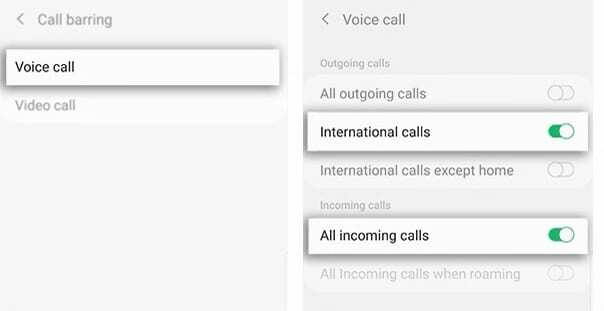
- Kehren Sie noch einmal zu Einstellungen zurück und tippen Sie auf Anrufweiterleitung
- Auswählen Sprachanruf, und dann Immer vorwärts
- Anrufweiterleitung deaktivieren
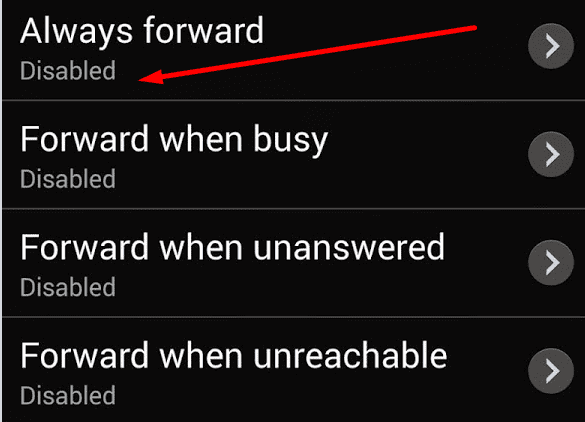
- Starten Sie Ihr Telefon neu und die Überprüfung des Problems ist verschwunden.
Wenn dieses Problem eine begrenzte Anzahl von Kontakten betrifft, überprüfen Sie die Einstellungen für jeden Kontakt. Möglicherweise ist die Option zum Weiterleiten eingehender Anrufe an die Voicemail für bestimmte Kontakte aktiviert.
Google Pixel-Telefone
Pixel-Telefone verfügen über einen dedizierten Google Voice-Nicht stören-Modus (DND), der Anrufe an die Voicemail sendet.
Die Funktion ist nur für Voice for G Suite-Konten verfügbar. Grundsätzlich werden alle Anrufe, die außerhalb Ihrer Geschäfts- oder Bürozeiten eingehen, direkt an die Voicemail weitergeleitet.
Starte den Sprach-App, Zapfhahn Speisekarte, auswählen Einstellungen und dann Bitte nicht stören. Zapfhahn Kalender und überprüfen Sie Ihre Arbeitszeiteinstellungen.
2. Bluetooth deaktivieren
So überraschend dies auch erscheinen mag, Ihr Bluetooth könnte die Ursache dafür sein, dass Ihre Anrufe direkt in der Voicemail landen. Versuchen Sie, Ihre Bluetooth-Verbindung zu deaktivieren und prüfen Sie, ob das Problem weiterhin besteht.
Der schnellste Weg, Ihr Bluetooth auszuschalten, besteht darin, die Zwei-Finger-Geste zu verwenden und vom oberen Bildschirmrand Ihres Telefons nach unten zu streichen. Tippen Sie auf das Bluetooth-Symbol, um die Funktion auszuschalten.
3. Legen Sie Ihre SIM-Karte erneut ein
Manchmal entspricht das Herausnehmen und Wiedereinsetzen der SIM-Karte einem bewährten Neustart auf dem PC.
Schalten Sie Ihr Telefon aus und nehmen Sie die SIM-Karte heraus. Legen Sie es wieder ein und schalten Sie Ihr Telefon ein. Warten Sie ein oder zwei Minuten, bis der Name oder Ihr Mobilfunkanbieter auf dem Bildschirm angezeigt wird.
Bei Serviceproblemen lassen Sie Ihre SIM-Karte von Ihrem Mobilfunkanbieter überprüfen. Vielleicht müssen Sie es durch ein neues ersetzen. Das Ausprobieren einer neuen SIM-Karte kann das Problem möglicherweise beheben.
Vergessen Sie nicht, Ihre Netzabdeckung bei Ihrem Mobilfunkanbieter zu überprüfen. Das Voicemail-Problem kann auf Probleme mit der Netzabdeckung zurückzuführen sein, die Ihrem Mobilfunkanbieter bekannt sind.